個人での同人誌や合同誌、友人のレイアウト集や画集を編集して作ることが毎年あるのだが、
毎年作り方を忘れて思い出す作業が発生するので、ここに作り方の手順を記すものとする。
なお作業はmac OSとAdobe Photoshop CS5 を使用する。
2019追記windows10でもcc2019でも大丈夫そう。
印刷会社のHPから本文と表紙のテンプレートをダウンロードする。
基本的にPICOと言う印刷会社を利用しています。
モノクロならイメージからモードをグレースケールに、解像度を600dpi、
カラーならRGBカラーに、解像度を350dpiにする。
2019追記
印刷所のカラー設定にもよるがCMYKではなくRGBでも可。
表紙や色をこだわるなら、編集→カラー設定からAdobe RGB(1998) に設定して、
書き出し時にカラープロファイルの埋め込みにチェック入れておく。
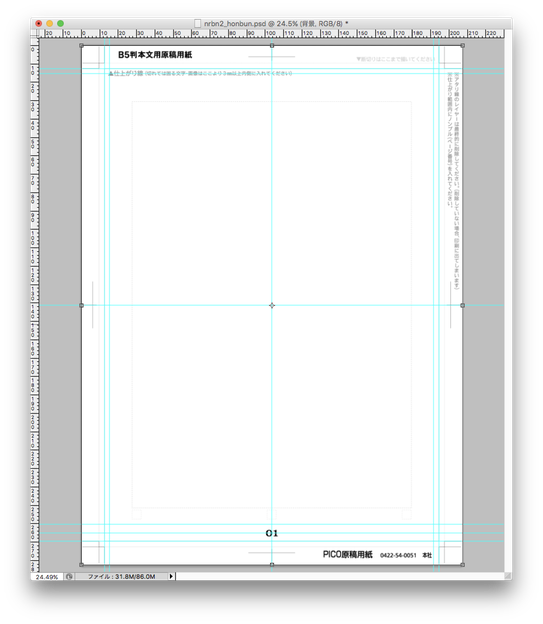
定規部分で右クリックして目盛りをmm表記にする。
ガイドを仕上がりのラインと、仕上がりラインから内側に3mmのライン、
水平、垂直の中心のラインに引きます。
ノンブルがページ内にある場合はノンブル用のガイドも引いておく、
ノンブルもここで確定させておく。
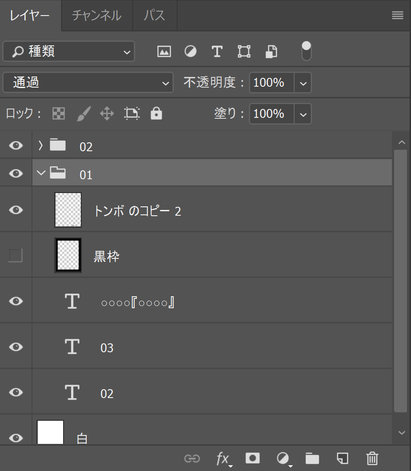
レイヤーにフォルダを追加して、フォルダ名を「ノンブル」にする。
中にノンブルのテキストレイヤーと、画像ファイル、トンボレイヤーを入れる。
ページ数が決まっている場合は、フォルダをページ数分コピーする。
決まってない場合は先に入れる画像をある程度カテゴリー分けして入れておく。
素材の画像を選択して、フォトショップのアイコンにドラッグする。
新規で開いた画像を全選択(Alt + A)、コピー(Ctrl + C)、編集用psdにペースト。
拡大、縮小する場合はレイヤーをコピーして大本を残す。
見開きの場合は二つコピーして、真ん中の断ち切りに合わせて配置する。
グループを統合するアクションを作る。
新規アクションから、グループを統合→選択レイヤーを上に移動(Alt + ])の順で登録する。
Alt + レイヤーの目のアイコン👁をクリックで選択したレイヤーのみを表示できるので、
選択したレイヤーを上に移動ショートカットで統合したグループの確認が出来ます。
レイヤーの順番を上から1、2、3とページ順にする。
逆になっている場合はレイヤー→重ね順→逆順で並び替え出来る。
Photoshop CC2018からかはわからないがファイル→書き出し→レイヤーからファイルで、
レイヤーごとにPSDで書き出しが出来る。
それ以前ならドロップレットの作成でできたはず、、、
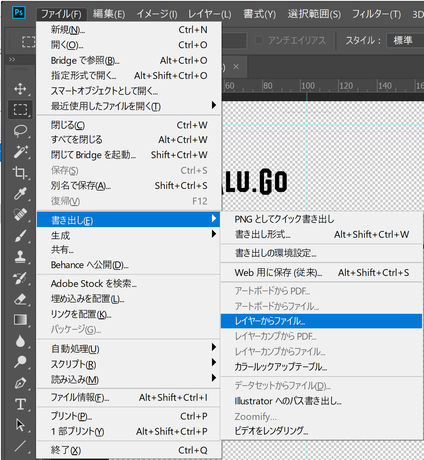
出力見本の作成
いつも使っている印刷所のPICOは出力見本を求められるので作成する。
・出力見本作成用の新規アクションを作る。
①新規アクションから切り抜きツールから断ち切り部分で切り取りをする。
②イメージ→解像度から適当な小ささに変更する、解像度144に変更など。
③ファイル→別名で保存からデスクトップなどにpngかjpgで保存する。
④閉じる→これでアクションの録画を終える。
・ファイル→自動処理→ドロップレットを作成かバッチで先ほどのアクションを登録して
自動処理で全ページを出力する。
*皆さんの作り方やTipsがあればコメントしてくれると助かります。
 MatugasakiTakeshi
between the door
MatugasakiTakeshi
between the door
コメントをお書きください